
Садржај
- Како поправити пражњење мацОС Цаталина батерије
- Како поправити лош мацОС Цаталина животни век батерије
Да ли ваш МацБоок Аир или МацБоок Про пати од лошег МацОС Цаталина трајања батерије након надоградње на најновије издање МацОС-а? Ако је то случај, нисте сами и постоји неколико једноставних начина да поправите лоше трајање батерије мацОС Цаталина на Мац-у.
Неки од проблема које видимо су од лошег трајања батерије МацБоок Про-а на Цаталини и брзог пражњења батерије на Мац-у до МацБоок Про-а који се више не пуни док је на Цаталини. Са друге стране, постоји неколико извештаја о бољем трајању батерије на Цаталини, тако да постоје неке добре вести.
Ево како можете поправити лоше трајање батерије мацОС Цаталина на МацБоок-у, МацБоок Аир-у и МацБоок-у без одласка у Аппле или чекања да стигне ажурирање исправке грешака. Ево више о томе како да решите проблеме са мацОС Цаталина.
Како поправити пражњење мацОС Цаталина батерије
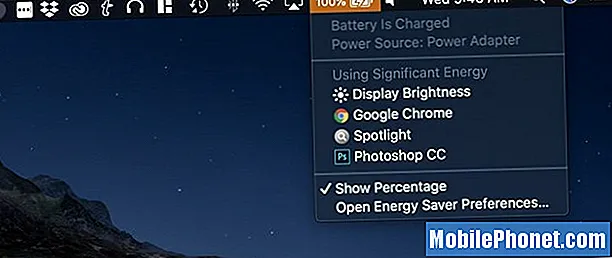
Под лупом стоји иза пражњења батерије мацОС Цаталина.
Нормално је видети како се батерија мацОС Цаталина празни током првих неколико дана на Цаталини док се позадински процеси завршавају. Можда сте видели упозорење о томе када сте инсталирали исправку. Можете да проверите да ли ово троши време трајања батерије на вашем МацБоок-у кликом на батерију у горњем десном углу.
Ако видите Спотлигхт наведен, рачунар и даље обрађује ставке у позадини. Ово троши више енергије и главни је узрок лошег века трајања батерије на Цаталини. Ово ће се поправити након неколико сати или неколико дана.
Можете покушати да оставите рачунар прикљученим преко ноћи и не дозволите му да спава. Користим апликацију која се зове Амфетамин да бих одржао Мац будним када ми треба нешто слично за обраду.
После дан-два, поново покрените Мац и погледајте да ли се Спотлигхт и даље приказује. Ако је животни век батерије лош, а да није на листи Спотлигхт, морате да решите још један проблем.
Како поправити лош мацОС Цаталина животни век батерије
За кориснике који и даље виде лоше трајање батерије мацОС Цаталина, постоји неколико корака које можете сами предузети да бисте решили овај проблем. Имајте на уму да ће Аппле можда морати да изда мацОС 10.15.0.1 или мацОС 10.15.1 са поправкама трајања батерије, али ово можете испробати одмах.
Поново покрените свој Мац
Прво што треба да покушате је поновно покретање вашег Мац-а. Ово може окончати неваљале процесе и може вам помоћи да продужите животни век батерије. Неки корисници сматрају да им је потребно да чешће поново покрећу Мац на Цаталини, па покушајте мало и погледајте да ли се животни век батерије побољшава.
Ажурирајте своје апликације
Многе апликације добијају исправке за Цаталину, а нова верзија би могла да помогне у решавању проблема са трајањем батерије. Проверите да ли постоје ажурирања у Мац Апп Сторе-у и ако видите апликацију која је наведена када кликнете на икону батерије као једну „Коришћење значајне енергије“, обратите се том програмеру да бисте утврдили да ли постоји ажурирање, планирано ажурирање или познати проблем са Цаталином. .
Ресетујте ПРАМ и НВРАМ

Поправите пражњење мацОС Цаталина батерије овим једноставним триком.
Следећи корак је мало више укључен, али може решити досадне проблеме са трајањем батерије. Морате ресетовати ПРАМ и НВРАМ на МацБоок-у. Овим се ресетују нека подешавања, али се подаци не бришу. Након што то урадите, мораћете да подесите звучник, резолуцију екрана и нека друга подешавања, али то може поправити животни век батерије.
- Искључите свој Мац.
- Укључите свој МацБоок.
- Притисните иистовремено држите тастере Цомманд, Оптион, П, Р одмах након покретања звука.
- Држите док се рачунар поново не покрене и поново зачујете звук покретања.
Ако имате МацБоок Про 2016 или новији, морате да држите ове тастере чим укључите МацБоок Про и држите их 20 секунди.
Ресетујте СМЦ
Друга опција је ресетовање СМЦ-а на бележници. Ово може да помогне, али неће увек успети. Потребно је само минут и можда ћете успети да избегнете путовање у Аппле Сторе. Ово се разликује код МацБоок модела, али за већину ових модела можете користити ова упутства;
- Изаберите мени Аппле> Схут Довн.
- Након што се Мац искључи, притисните Схифт-Цонтрол-Оптион на левој страни уграђене тастатуре, а затим истовремено притисните дугме за напајање.
- Држите ове тастере и дугме за напајање 10 секунди. Ако имате МацБоок Про са Тоуцх ИД-ом, дугме Тоуцх ИД је уједно и дугме за напајање.
- Отпустите све тастере.
- Поново притисните дугме за напајање да бисте укључили свој Мац.
Ако користите МацБоок 2018 или новији, морате следити упутства на овој страници која могу помоћи у извршењу ових задатака.


